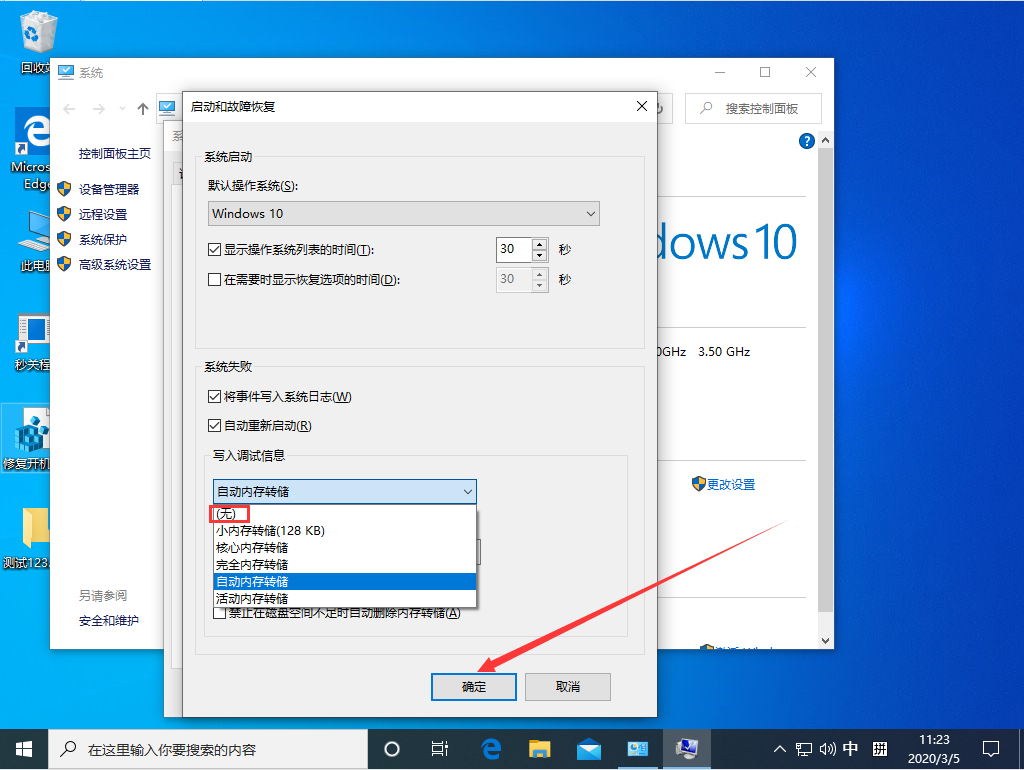在使用Win10 1909系统的过程中,系统会自动生成许多信息记录,其中便包括了系统错误内存转储文件。不过,系统错误内存转储文件对普通用户并无用处,仅适用于专业人员来排查错误!那么,该怎么禁止系统错误内存转储文件生成呢?让我们来了解一下。
方法步骤
打开设备,右键单击“此电脑”,并选取“属性”;
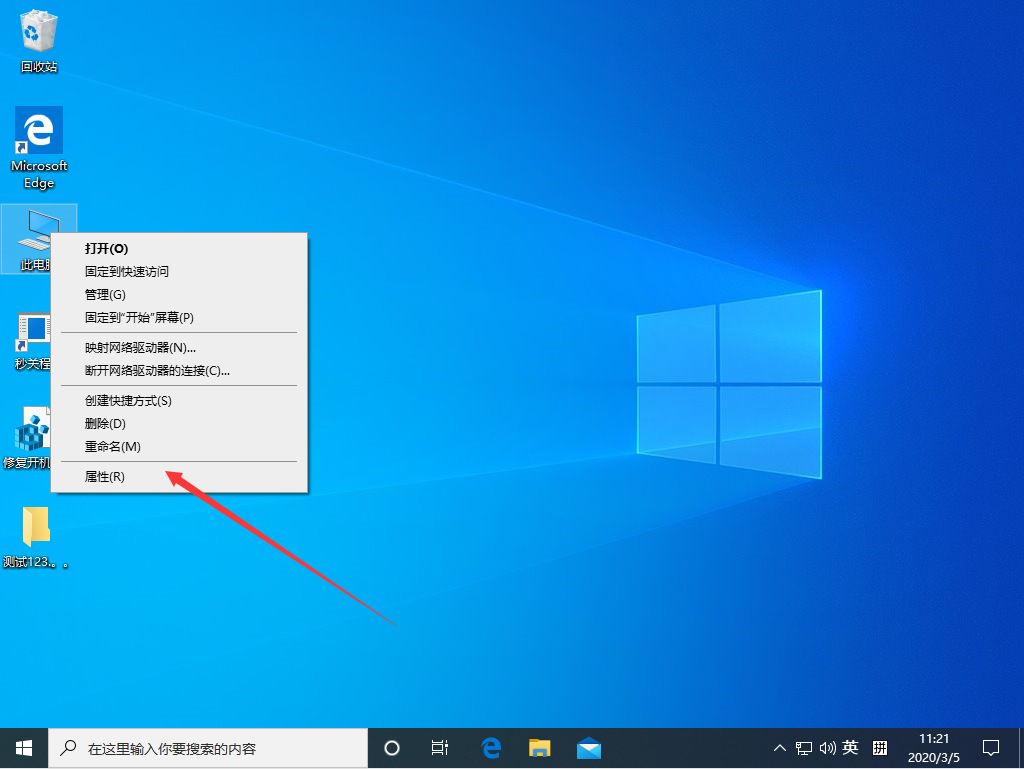
在左侧边栏选取“高级系统设置”;
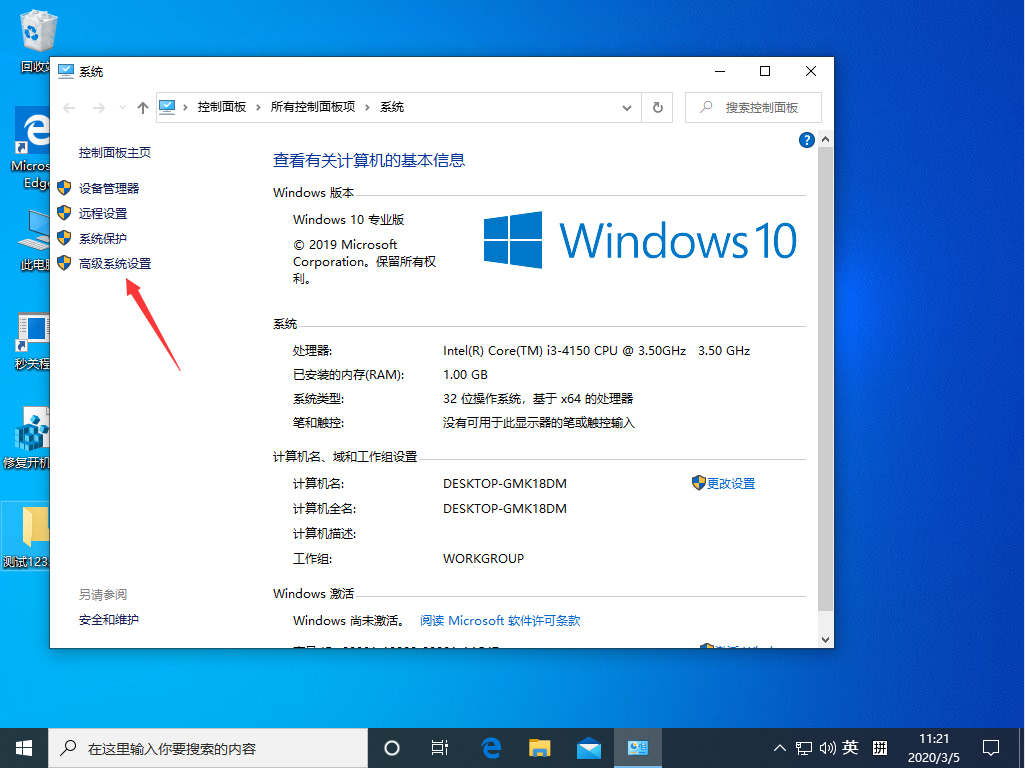
然后,点击“启动和故障恢复”一栏中的设置按钮;
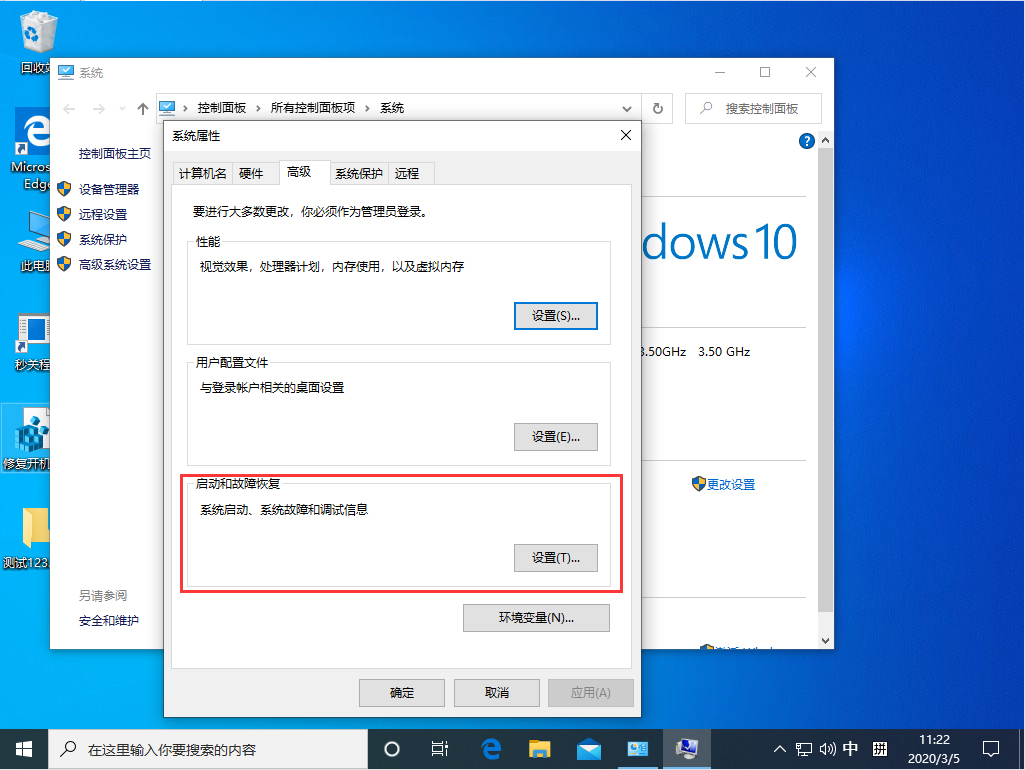
这时可以看到系统失败一栏中的写入调试信息被设置为“自动内存存储”;
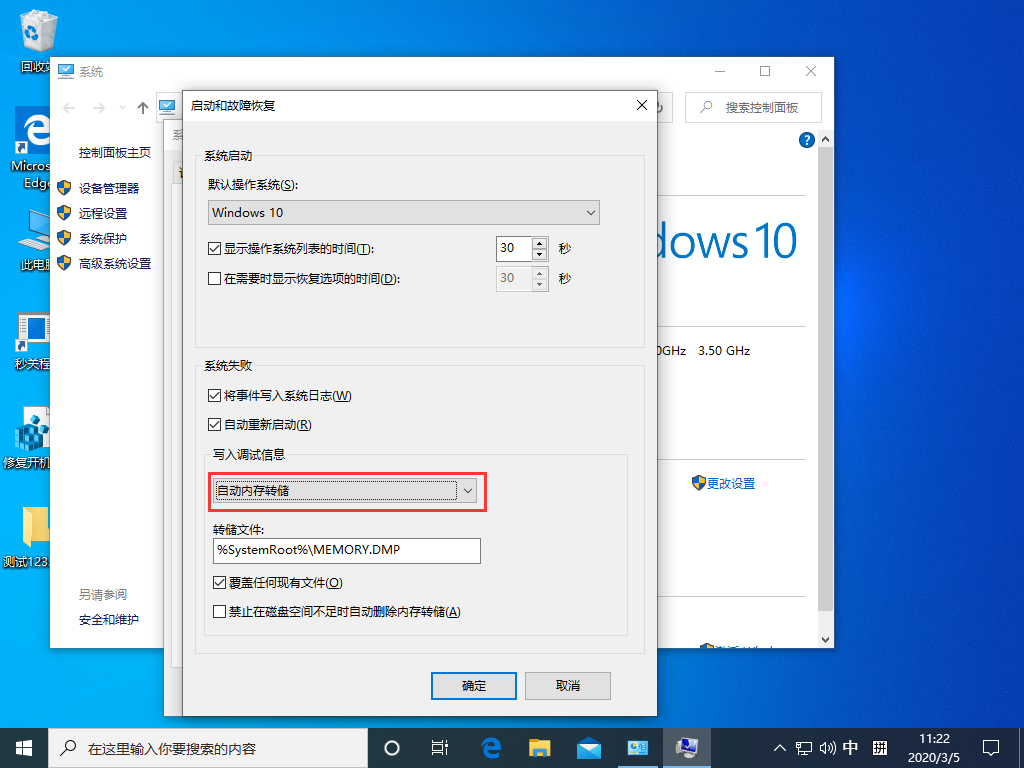
将之调整为“无”后,按下“确定”即可。